Windows se ne može kontaktirati s uređajem ili resursom glavnog DNS poslužitelja. Kako popraviti?
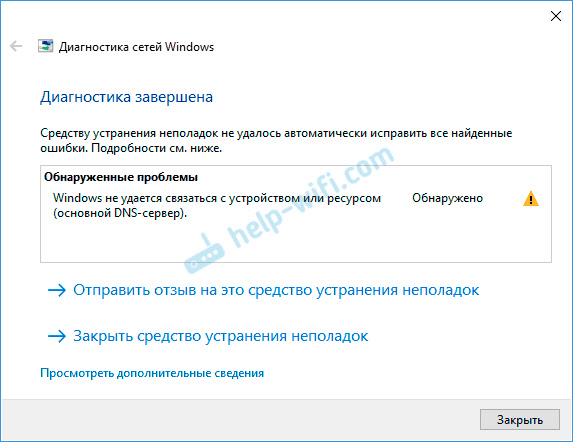
- 4428
- 1380
- Brendan Anderson IV
Windows se ne može kontaktirati s uređajem ili resursom glavnog DNS poslužitelja. Kako popraviti?
Kada pristup internetu nestane na računalu, web stranice se prestaju otvarati u pregledniku i pojavljuju se različite pogreške - preporučujem vam da započnete dijagnostiku problema. Dakle, kao rezultat dijagnoze, mogu se pojaviti različite pogreške. Jedna od tih pogrešaka: "Windows se ne može kontaktirati s uređajem ili resursima (glavni DNS poslužitelj)" u sustavu Windows 11, Windows 10, Windows 8 (8.1) i Windows 7. Iz samog opisa već je jasno da je problem nekako povezan s DNS -om. Nema veze s DNS poslužiteljem, koji je registriran (ili automatski dodijeljen) u svojstvima naše veze s Internetom.
Zbog ovih DNS -a u sustavu Windows, Internet često prestaje raditi i događaju se različiti kvarovi. Čini se da internetska veza putem Wi-Fi-ja ili putem mrežnog kabela djeluje, veza se uspostavlja, nema pogrešaka, a web stranice u pregledniku ne otvaraju. Izrađujemo dijagnostiku - dobivamo pogrešku u vezi s radom DNS poslužitelja. Nadalje, to ne mora nužno biti pogreška o kojoj se raspravlja u ovom članku. Vrlo često možete vidjeti pogrešku DNS poslužitelj ne odgovara. Možemo reći da su to isti problemi, a rješenja će biti približno ista. Da bolje razumijemo problem, ukratko ću reći o DNS poslužiteljima. Oni ispunjavaju vrlo važan zadatak - pretvaraju uobičajene adrese web mjesta na IP adresi. Nakon čega preglednik već prenosi web mjesto. Ako DNS poslužitelj ne radi, u skladu s tim preglednik ne može pristupiti web mjestu, jer ne može prepoznati njegovu IP adresu kojom se nalazi. Obično automatski dobivamo postavke DNS -a od internetskog pružatelja usluga i koristimo njihove poslužitelje. Možete ručno promijeniti ove postavke. Na primjer, zapišite adrese javnih Google DNS poslužitelja. Ovo je, usput, jedno od najučinkovitijih rješenja ovog problema.
Ovako izgleda pogreška kao rezultat Windows Diagnostics:
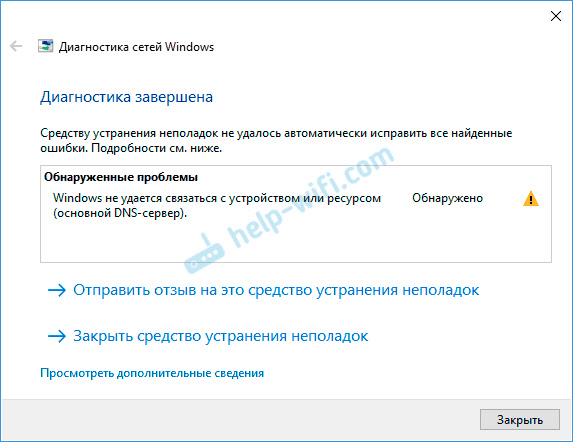
U preglednicima će se pojaviti različite pogreške povezane s DNS -om ili poruke koje se ne mogu instalirati na web mjestu, nije bilo moguće pronaći IP adresu poslužitelja i t. D. U Chromeu može postojati kôd pogreške dns_probe_finied_bad_config.
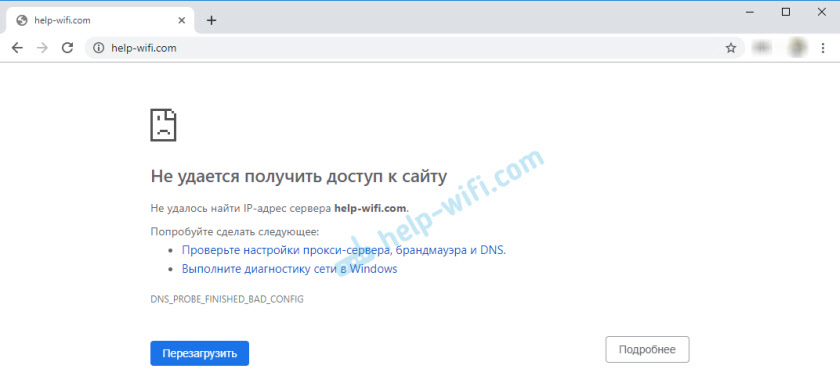
Ali nije važno. Problem je jasan, a što je s njim također je jasno.
Rješenja za komunikacijsku pogrešku s glavnim DNS poslužiteljem u sustavu Windows
U Windows 11, pogreška Windows ne može se kontaktirati s uređajem ili resursom glavnog DNS poslužitelja "uspješno se ispravlja preporukama iz članka DNS poslužitelj ne reagira na Windows 11.
1 za početak, uvijek preporučujem ponovno učitavanje računala i usmjerivača. Odspojite snagu usmjerivača i uključite je za nekoliko minuta. Možda će pogreška nestati i ne morate provoditi vrijeme i živce na druga rješenja. 2 Morate registrirati statičke adrese DNS poslužitelja s Googlea. Preporučujem da to učinite čak i ako vam sve funkcionira i nema problema. Kao što praksa pokazuje, javni poslužitelji Google DNS rade stabilniji i brzo u usporedbi s poslužiteljima pružatelja usluga interneta. Više informacija o ovim javnim poslužiteljima temelji se na vezi koju sam ostavio na početku članka.Moramo otvoriti prozor "Mrežne veze". U sustavu Windows 10/8/7 to se može učiniti drugačije. Na primjer, putem upravljačke ploče i parametara. Ali postoji jedno univerzalno rješenje - kliknemo kombinaciju WIN+R tipki, kopirajte naredbu NCPA.Cpl i izvedite ga pritiskom u redu. Tada morate kliknuti na adapter putem kojeg imamo Internet i otvoriti njegova "svojstva" s desnom gumbom.
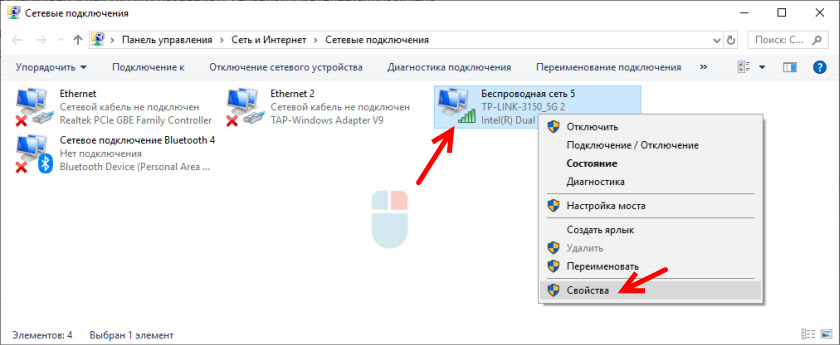
Zatim otvorite svojstva "IP verzija 4 (TCP/IPv4)", a u odgovarajućim poljima propisali smo DNS adresu: 8.8.8.8 i 8.8.4.4
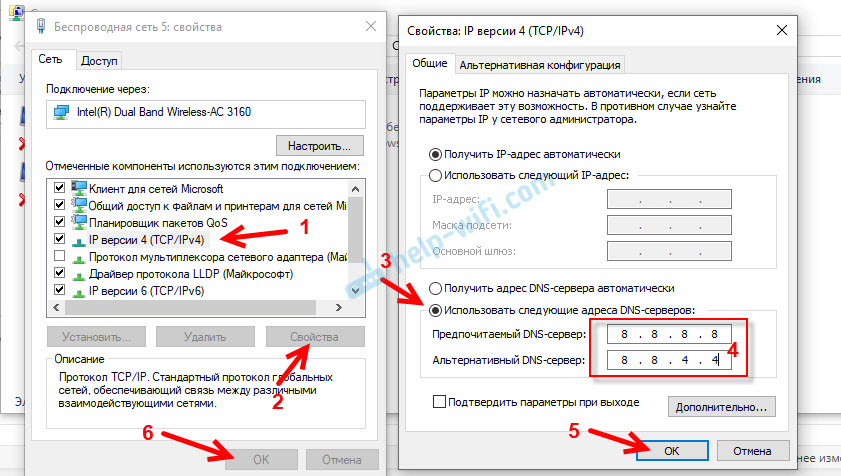
Nakon klika na OK, sustav će malo "razmišljati" i sve bi trebalo zaraditi. Ako se web stranice ne počinju otvarati, ponovno pokrenite računalo.
3 Pokretanje/ponovno pokretanje usluge klijenta DNS. Windows ima uslugu koja kontrolira rad DNS -a. Malo je vjerojatno da će biti onemogućen, ali morate provjeriti. Istodobno i ispunite njegovo ponovno pokretanje.Usluge se mogu otvoriti putem upravljačke ploče putem pretraživanja u sustavu Windows 10 ili izvršiti naredbu Usluga.MSC u prozoru "Izvedite" (možete otvoriti kombinaciju ključeva Win+R).
Pritisnite desni gumb miša na uslugu klijenta DNS i odaberite "Ponovo pokretanje". Potvrdite ponovno pokretanje. A ako je prvotno isključen, odaberite "Run". Također možete otvoriti njegova svojstva i zaustaviti uslugu, a zatim je ponovo pokrenuti.
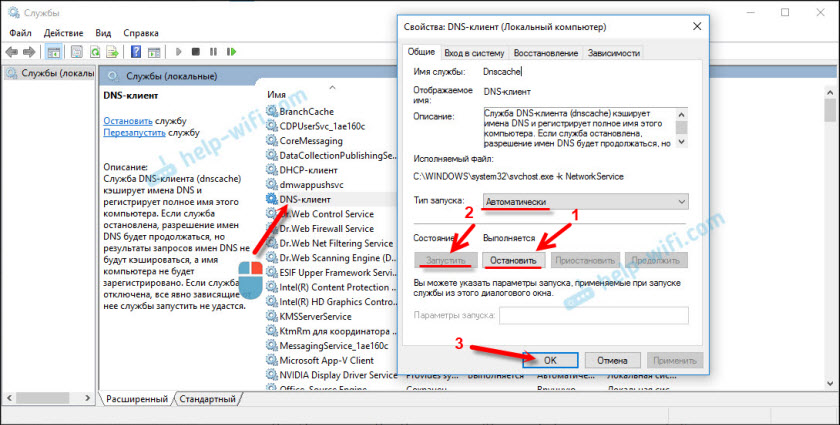
Vrlo često nije moguće ponovno pokrenuti uslugu "DNS-klijent". Stavke izbornika jednostavno nisu aktivne. Sada imam isti problem, iako se sve ispostavilo prije (snimka zaslona gore iz starog članka). Što je razlog - još ne znam.
U ovom slučaju pokrenite naredbeni redak ili Windows PowerShell (možete pokrenuti kombinaciju tipki za Windows + X) u ime administratora i naizmjenično se slijede slijedeći sljedeće naredbe:
Ipconfig /flushdns
Ipconfig /registardns
Netsh Winsock resetiranje
Ponovno učitajte sustav.
4 I dalje možete dovršiti potpuno resetiranje mrežnih postavki. Već sam napisao zasebne upute na ovu temu:- Mrežne postavke u sustavu Windows 11
- Resetiranje mrežnih postavki u sustavu Windows 10
- TCP/IP i DNS mrežne postavke u sustavu Windows 7
Posebno Avast antivirus. Jedna od njegovih komponenti mijenja mrežne postavke i Windows ne može kontaktirati DNS poslužitelj. Kao što praksa pokazuje - isključivanje antivirusa ne pomaže. Morate ga u potpunosti ukloniti. Tada ga možete ponovo instalirati, samo tijekom postupka instalacije kako biste odabrali glavne komponente (bez VPN -a, nekih filtera za mrežni promet itd. D.).
Mislim da bi neka od ovih rješenja trebala pomoći da se riješite ove pogreške. Ako je sve uspjelo - recite nam o tome u komentarima. Napišite što je posebno pomoglo i nakon čega ste dobili ovu pogrešku. Ako nije pomoglo, postavljajte pitanja.
- « Xiaomi Notebook Pro često se odvaja od kuće Wi-Fi mreže
- Zašto svi LAN portovi na usmjerivaču TP-Link ne rade? »

